在CAD软件中,有一个功能是CAD阵列功能,这个CAD阵列命令是可以将图形对象按照一定的阵列来复制排列的,所以对绘图很有帮助,下面我们就来介绍一下该怎么使用CAD阵列命令。
【阵列】命令启动方式:
(1)在命令窗口直接输入ARRY
(2)点击菜单栏【修改】-【阵列】按钮
(3)点击【修改】-【矩形阵列/环形阵列】按钮
(4)在【默认】选项板中选择【修改】-【矩形阵列/环形阵列】命令
绘制星形轮架
1、在打开的CAD软件中,选择【默认】-【图层】-【图形特性】命令,在“图层状态管理器”中建立“粗实线”和“中心线”两个新的图层
(1)将第一个图层命名为“粗实线”图层,将线宽设置为“0.30mm,其余属性按默认设置即可
(2)将第二个图层命名为“中心线”图层,颜色为红色,线型设置为CENTER,其余属性按默认设置即可
2、设置当前图层为“中心线”图层,开始绘制中心线。执行【直线】命令,分别绘制端点坐标为{(-545,0),(545,0)}和{(0,-545),(0,545)}; 然后点击【绘图】-【圆】按钮,绘制一个圆心坐标为(0,0),半径为450的圆
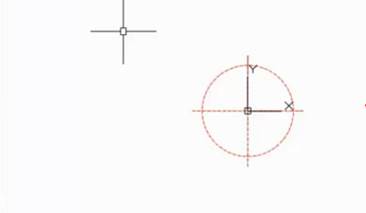
3、执行【图形特性】命令,设置当前图层为“粗实线”图层,选择【绘图】-【圆】命令,绘制两个圆心坐标为(0,0),半径分别为250和500的圆;然后再次执行【圆】命令,绘制两个圆心坐标为(0,450),半径分别为45和75的圆
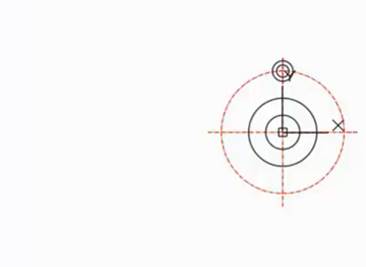
4、点击【绘图】-【直线】按钮,绘制直线;
5、再次执行【直线】命令,绘制另一侧的直线,得到下图
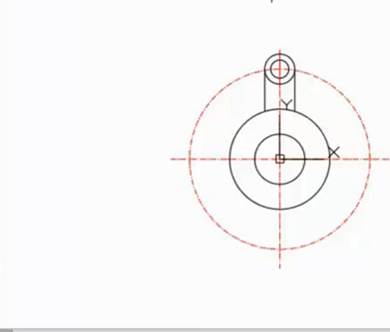
6、点击【修改】-【环形阵列】按钮,设置项目数为6,填充角度为360,
7、最后绘制的图形如图:
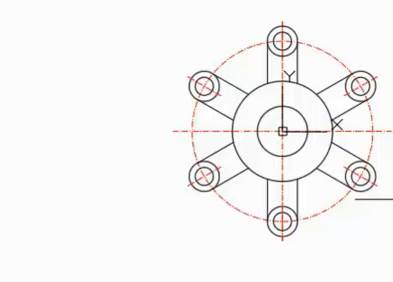
以上就是关于CAD软件中关于CAD阵列命令的操作方法,在后续的绘图过程中,学会这个功能很重要。
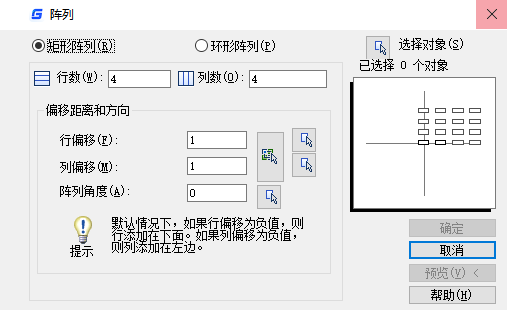
2024-04-07
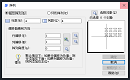
2023-08-29
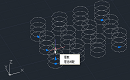
2021-09-02
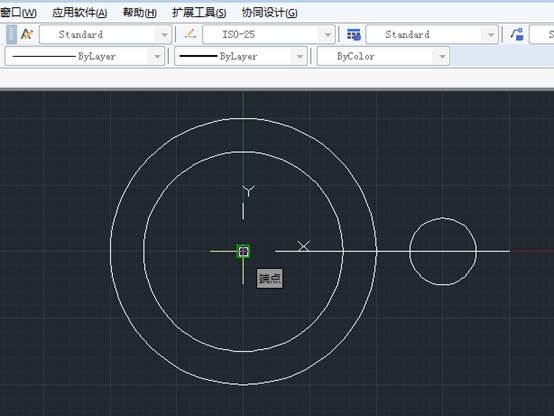
2019-10-31
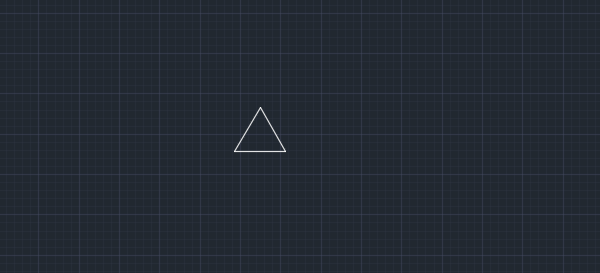
2019-10-29
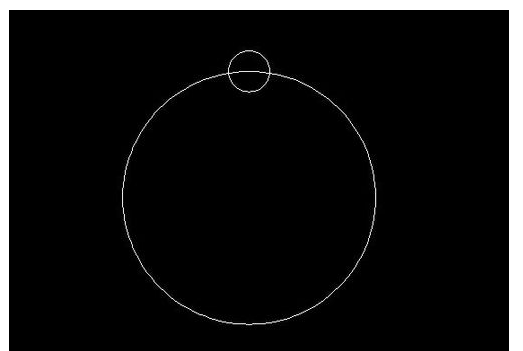
2019-08-06
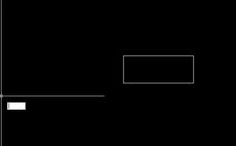
2019-07-05
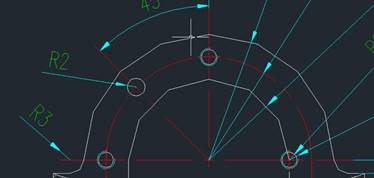
2019-05-16
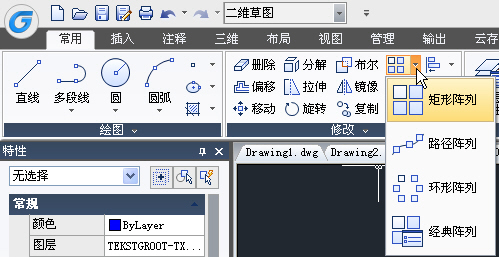
2019-04-29

2019-04-26

2023-06-02
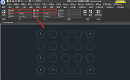
2023-03-20
